怎么关闭win7的自动播放功能?屏蔽win7自动播放功能的方法 如何禁用win7的自动播放功能
更新时间:2024-05-06 11:45:31作者:xiaoliu
Win7的自动播放功能在某些情况下可能会给用户带来困扰,如何关闭这一功能成为了许多用户关注的问题,要屏蔽Win7自动播放功能,可以通过简单的设置来实现。禁用Win7的自动播放功能可以让用户在插入U盘、光盘或SD卡时不再自动弹出相关窗口,提升使用体验。接下来我们就来详细介绍如何关闭Win7的自动播放功能。
具体操作过程如下:
1、点击“开始”找到“运行”,在对话框中输入“gpedit.msc”,点击“确认”;
2、在弹出的编辑器里,依次点击查找“计算机配置——管理模板——所有设置”,最后在右侧的设置界面中找到“关闭自动播放”并双击打开;
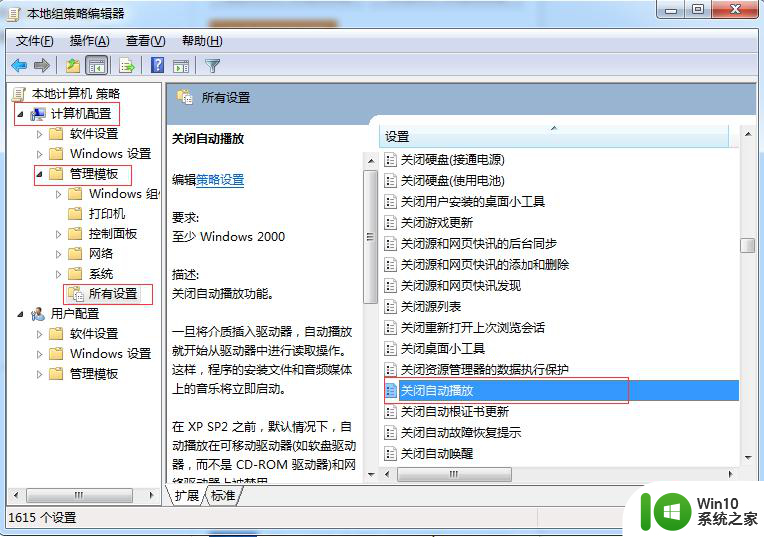
3、在“关闭自动播放”窗口中,选择“已启用”选项,在下方选择“所有驱动”,然后点击“应用——确定”完成操作。
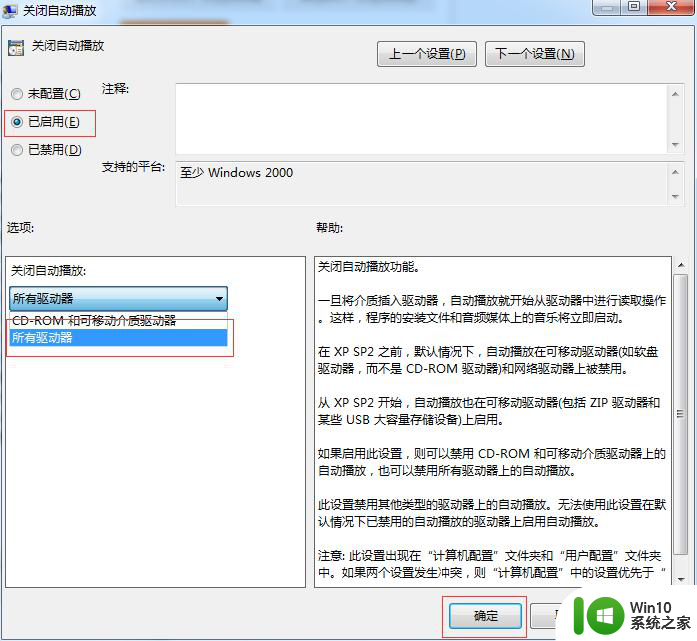
以上就是怎么关闭win7的自动播放功能?屏蔽win7自动播放功能的方法的全部内容,有遇到相同问题的用户可参考本文中介绍的步骤来进行修复,希望能够对大家有所帮助。
怎么关闭win7的自动播放功能?屏蔽win7自动播放功能的方法 如何禁用win7的自动播放功能相关教程
- win7酷狗音乐关闭自动播放歌曲功能的方法 win7酷狗音乐如何关闭自动播放歌曲功能
- win7电脑自动播放功能取消方法 win7系统如何关闭自动播放功能
- 如何利用Windows7开启U盘自动播放功能 Windows7如何设置U盘自动播放功能
- Win7旗舰版禁止U盘自动播放的解决方法 Win7旗舰版禁止U盘自动播放设置方法
- win7自带播放器不能播放视频如何修复 win7自带播放器无法播放视频怎么处理
- 如何关闭Win7自动更新功能 Win7禁用自动更新的完整步骤
- win7关闭自动更新功能的方法 win7如何关闭自动更新
- win7系统下双击打不开硬盘弹出自动播放怎么办 win7系统双击硬盘无法打开自动播放怎么解决
- win7取消自动更新功能的方法 win7如何手动关闭自动更新功能
- win7自带录屏功能怎么用 win7电脑如何使用自带的录屏功能
- win7自带的media pleyer无法播放mp3怎么办 Win7自带播放器无法播放MP3文件怎么解决
- win7自动休眠关闭方法 如何取消win7自动休眠功能
- 绝地风暴在win7上无法全屏怎么解决 win7绝地风暴无法全屏怎么办
- 如何去除win7桌面快捷方式上的小盾牌标志工具 win7桌面快捷方式小盾牌标志去除方法
- w7旗舰版系统用ps软件拉进去照片之后花屏是怎么回事 w7旗舰版系统ps软件照片花屏原因
- window7鼠标移到任务栏不显示窗口预览如何处理 Windows 7任务栏窗口预览不显示怎么办
win7系统教程推荐
- 1 win7计算机板面有文件夹删除不了怎么解决 Win7计算机桌面文件夹无法删除怎么办
- 2 怎样给win7屏蔽悬浮广告和弹广告窗口 win7屏蔽悬浮广告方法
- 3 计算机win7没有屏幕亮度调节处理方法 Windows 7无法调节屏幕亮度怎么办
- 4 Win7连接U盘后出现LOST.DIR文件怎么办? Win7 U盘连接出现LOST.DIR文件解决方法
- 5 笔记本win7电脑摄像头打开黑屏怎么解决 笔记本win7电脑摄像头黑屏解决方法
- 6 华硕笔记本电脑window7怎么恢复出厂设置 华硕笔记本电脑window7恢复出厂设置步骤详解
- 7 win7系统提示502 bad gateway的最佳解决方法 win7系统502 bad gateway错误解决方法
- 8 w7旗舰版开机错误0xc0000428的解决教程 w7旗舰版无法启动0xc0000428的解决方法
- 9 win7链接无线网络打不开有感叹号怎么解决 win7链接无线网络出现感叹号怎么排除
- 10 win7欢迎界面后一直黑屏很长时间修复方法 win7欢迎界面黑屏很久怎么办
win7系统推荐
- 1 电脑公司ghost win7 sp1 64位克隆专业版下载v2023.02
- 2 系统之家ghost win7 64位正式光盘版v2023.02
- 3 系统之家win7 64位 lite版纯净镜像
- 4 雨林木风ghost win7 sp1 64位纯净破解版v2023.02
- 5 深度技术ghost win7 sp1 32位旗舰稳定版下载v2023.02
- 6 风林火山ghost win7 32位官方正式版v2023.02
- 7 雨林木风ghost win7 sp1 64位旗舰免激活版v2023.02
- 8 深度技术w7稳定旗舰版64位系统下载v2023.02
- 9 风林火山win732位gho纯净版
- 10 深度技术GHOST WIN7 快速完整版X64位